如何在 WooCommerce 中提供基於規則的免費禮物?
已發表: 2022-09-15免費禮物誰不喜歡! 但是當它出乎意料地發生時,轉換的機會就更高了。
店主希望留住客戶並轉化新客戶,提供 WooCommerce 免費禮物是讓您的客戶滿意的明智選擇。 它還可以提高您的品牌價值。
在本文中,我們將討論如何為不同的產品提供不同的免費禮物,購買相同產品的免費禮物(WooCommerce BOGO),以及基於產品數量、類別等規則的免費禮物。
為什麼要提供超過一定金額的免費禮物?
實體店和在線商店的流量和收入都取得了不錯的成績。 但提供免費禮物還有更多意義。
客戶參與/建立關係
贈送禮物讓您離客戶更近了一步。 免費禮品選項肯定會吸引客戶的注意力並防止客戶放棄購物車。
清倉
提供免費禮物是一種很好的方式來轉移很少出售的庫存或產品。
產品知名度
將產品作為禮物提供也可以提高他們的知名度。
在簡單的贈品中避免損失
在贈品中,您在不賺錢的情況下分發產品。 這也會使您的客戶列表與免費加載者一起膨脹。 但是在購買某些產品時提供免費禮物,您可以獲得一些錢並獲得目標客戶。
使用智能優惠在漏斗中做 WooCommerce 免費禮物和更多優惠
不用說,核心 WooCommerce 不允許您提供免費禮物。 您別無選擇,只能尋找一些流行的 WooCommerce 免費禮品插件。
名單很長。 而且您可能需要不同的插件來提供不同類型的免費禮品。 有些可能僅限於單一產品禮品選項或 BOGO 優惠。
但是通過 Smart Offers,您可以設置不同類型的免費禮品選擇、BOGO 優惠、追加銷售、交叉銷售、訂單增加和更多。 快速、簡單且無需處理任何代碼。
您還可以使用“立即購買”按鈕通過 Smart Offers 插件啟用直接結賬和一鍵式結賬。
話雖如此,讓我們看看如何設置不同類型的免費禮品優惠或 WooCommerce 免費產品優惠以及使用智能優惠的示例。
設置 WooCommerce BOGO 免費優惠(相同產品或變體)
買一件 T 卹,免費獲得另一件 T 卹。 紅色 t 恤上的紅色 t 卹。 或者藍色T恤上的紅色T卹。 你經常看到這種情況。 現在讓我們看看如何設置它。
首先,您需要下載並安裝 Smart Offers 插件。 接下來,對於您要創建的每個優惠,請轉到 WordPress 管理 > 智能優惠 > 所有優惠。 將鼠標懸停在 Add New 上,然後單擊 Offer。
現在,按照上述步驟設置產品、折扣和定位規則。
第 1 步– 為您的 BOGO 報價提供適當的標題。 使用 WordPress 編輯器設計您自己的報價。 您還可以使用這些流行的 WordPress 頁面構建器來設計您的優惠。
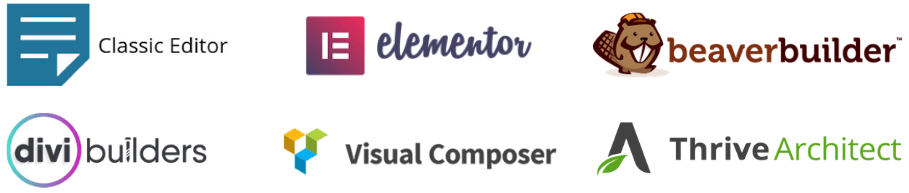
第 2 步– 在What to offer下,選擇產品和價格。 由於我們提供名為 Happy Ninja 的免費 T 卹,因此我們將折扣設置為 100%。
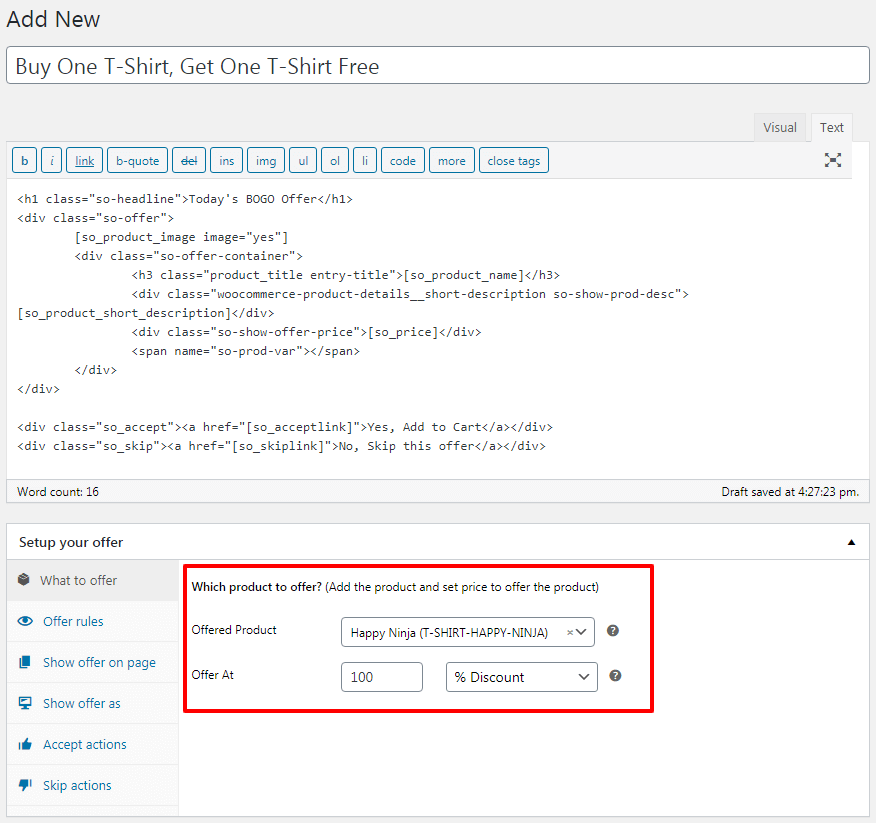
第 3 步– Smart Offers 提供的最佳功能之一是選擇目標報價。 在Offer rules下,選擇Cart/Order > Contains products ,選擇 Happy Ninja 並設置Quantity is more than or equal to 1。
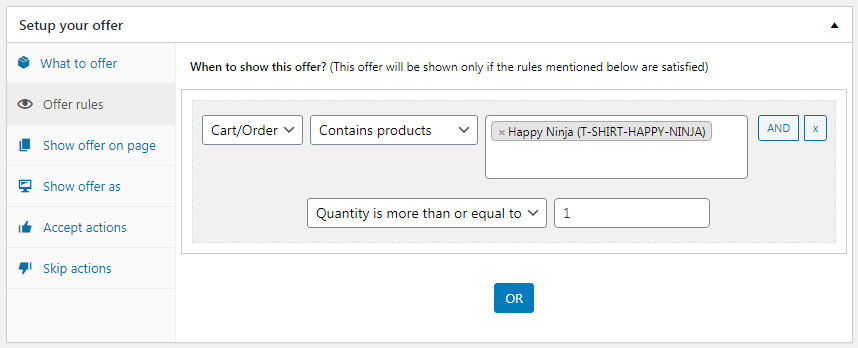
第 4 步– 從Show offer on page ,選擇您想要定位買一送一優惠的頁面。 我們在這裡推薦購物車頁面。
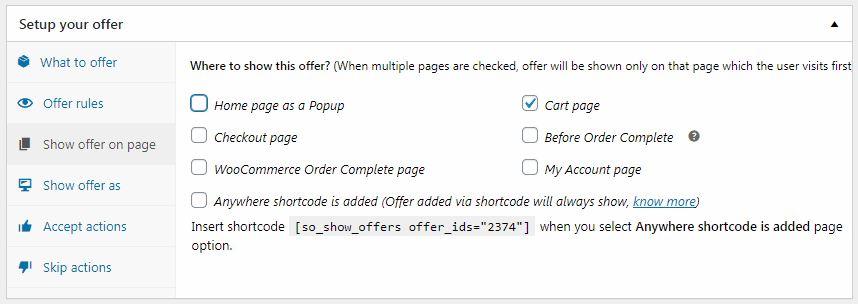
第 5 步- 決定您希望如何展示您的報價; 作為與頁面內容內聯或作為彈出窗口。
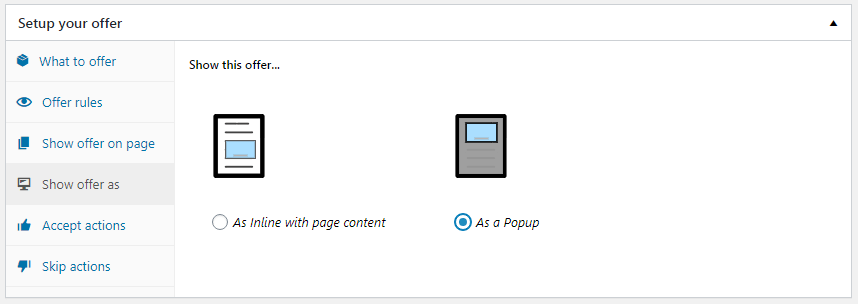
第 6 步– 在Accept actions下,選擇如果客戶接受此買一送一優惠應觸發的操作。 您可以將產品添加到購物車、應用優惠券(如果有)、顯示另一個加售優惠、使用“立即購買”立即結帳或將它們重定向到另一個 URL!
默認情況下,選擇Add the offered product to cart 。
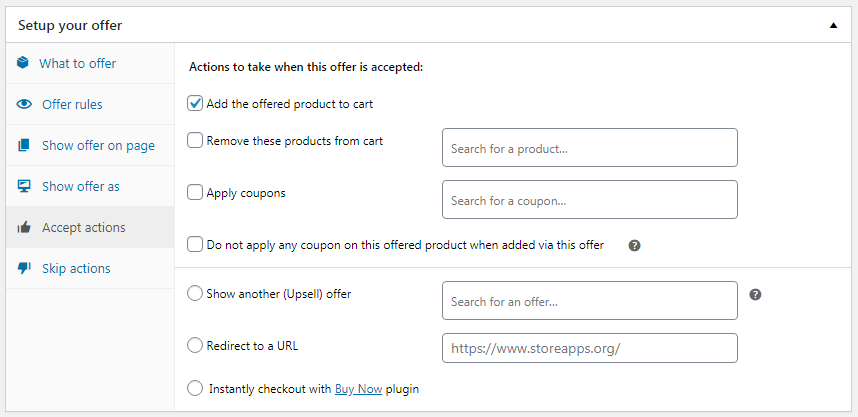
第 7 步– 選擇在客戶跳過/拒絕此優惠的情況下該怎麼做。 如果客戶拒絕,我們會隱藏 BOGO 報價。

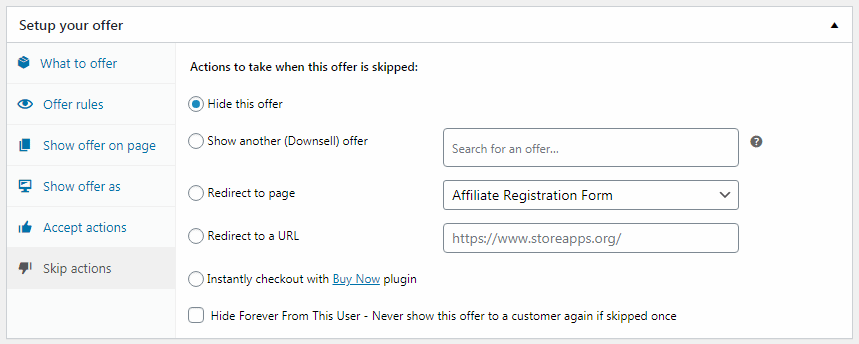
而已。 您的 WooCommerce 買一送一優惠已準備就緒。
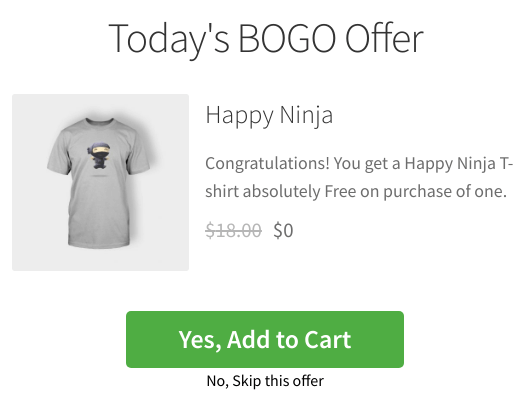
但是等等……不是這樣的。
BOGO 提供不同產品的禮物
在這種情況下,您有一個無線鼠標。 您想在購買筆記本電腦或台式機時將其作為免費產品提供。
因此,正如上面的 BOGO 報價所述:
- 在第 2 步下,選擇產品無線鼠標並將折扣設置為 100%。
- 在 Step 3, Offer rules 下,選擇
Cart/Order > Contains products,選擇 Laptop 並設置Quantity is more than or equal to1。 - 單擊
OR。 - 選擇
Cart/Order > Contains Products,選擇 Desktop 並設置Quantity is more than or equal to1。
其餘步驟保持不變。
試試現場演示
根據產品數量提供免費禮物
我們感謝我們的客戶 Mitch 提出這個絕妙的主意。
使用 Smart Offers,Mitch 想根據產品數量提供免費禮物,而且還採用定價表格式。 也就是說,客戶只能從三個選項中選擇一個,而不是全部。 這也是一種非常聰明的方式來錨定使用價格並提供不可抗拒的交易。
在這種情況下,您也不需要設置不同的產品價格。
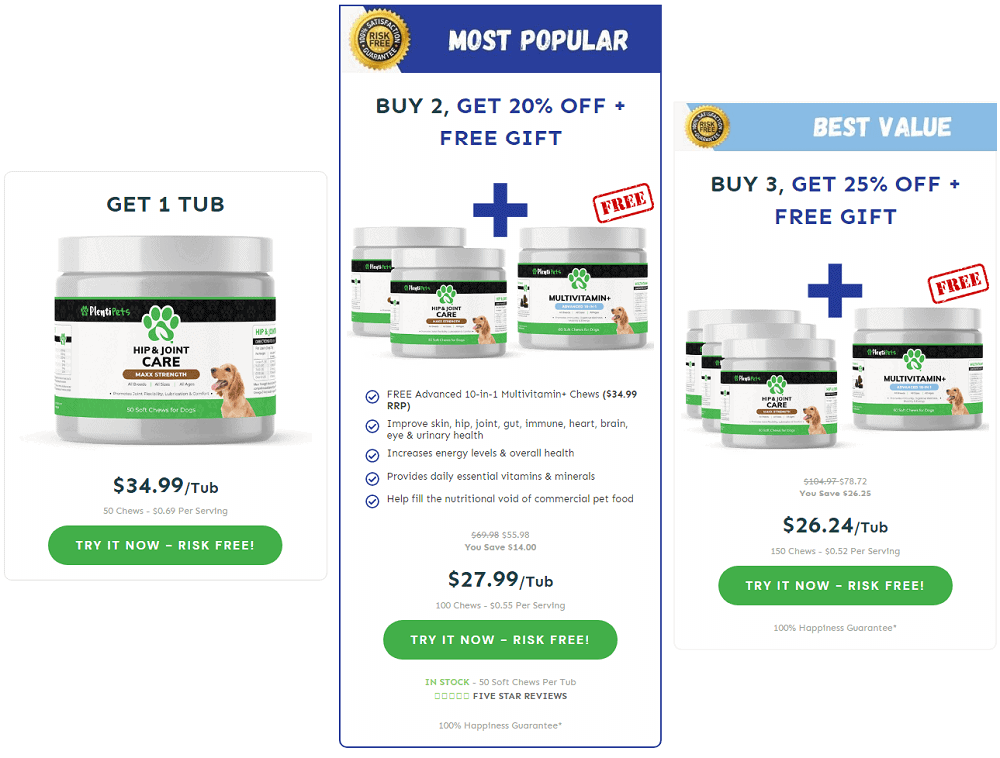
從上圖中可以看出,Mitch 想要提供三種定價選項:
- 一件產品,固定價格,無贈品或折扣
- 購買兩個數量的產品,獲得 20% 的折扣和免費禮物
- 購買三個數量的產品,獲得 25% 的折扣和免費禮物
使用智能優惠設置此優惠的步驟:
在這裡,您需要為每個定價選項設置三種不同類型的優惠。 就像上面提到的BOGO優惠一樣,步驟或多或少相似,只是您需要將一個產品設置為另一個產品的禮物並應用優惠券。
對於定價選項 1
- 在
What to offer下,選擇產品和價格。 由於要提供的產品是沒有任何折扣的髖關節護理產品,因此請設置固定價格選項。 - 在
Offer rules下,選擇Cart/Order > Contains Products,選擇 Hip & Joint Care 並設置Quantity is more than or equal to1。 - 點擊
AND - 在
Offer rules下,選擇Cart/Order > Contains Products,選擇 Hip & Joint Care 並將set Quantity is less than or equal to1。 - 從
Show offer on page中,選擇Anywhere shortcode is added選項。 - 在
Show offer as下選擇As inline with page content。 - 在
Accept actions下,默認情況下,選擇Add the offered product to cart。 您可以選擇通過“立即購買”啟用一鍵結賬。 - 選擇在客戶跳過/拒絕此優惠的情況下該怎麼做。
- 保存並發布您的報價
對於定價選項 2
- 在
What to offer下,選擇產品和價格。 由於要提供的產品是免費的多種維生素+,因此將折扣設置為 100%。 - 在
Offer rules下,選擇Cart/Order > Contains Products,選擇 Hip & Joint Care 並設置Quantity is more than or equal to2。 - 點擊
AND - 在
Offer rules, selectCart/Order > Contains Products,選擇 Hip & Joint Care 並設置Quantity is less than or equal to2。 - 從
Show offer on page中,選擇Anywhere shortcode is added選項。 - 在
Show offer as下選擇As inline with page content。 - 在
Accept actions下,默認情況下,選擇Add the offered product to cart。 您還需要申請 20% 的優惠券。 所以選擇Apply coupons選項。 您可以選擇通過“立即購買”啟用一鍵結賬。 - 選擇在客戶跳過/拒絕此優惠的情況下該怎麼做。
- 保存並發布您的報價
對於定價選項 3
上述定價選項的所有步驟保持不變,只是您需要在Cart / Order下將數量更改為 3,並將優惠券應用為 25%。 保存並發布您的報價。
如何一起顯示這些優惠?
創建這些優惠後,使用任何頁面構建器並插入所有三個優惠的接受按鈕短代碼。 每個定價選項的 CTA 或立即購買按鈕將是一個報價。
一旦用戶點擊任何接受報價按鈕,禮品產品將被添加到購物車中。 如果啟用了“立即購買”,用戶將被重定向到結帳而不是購物車。
如何在沒有定價選項的情況下顯示這些優惠
如果您不想同時顯示這些優惠,而是在不同的頁面上顯示不同的優惠,您可以這樣做。 如上所述設置優惠。 但是,在上述規則中,在Show offer as下,選擇您希望顯示優惠的頁面。
當用戶添加相應數量的產品時,將觸發相關優惠。
試試現場演示
提供不同的產品作為類似(產品變體)或不同產品的禮物
另一個非常有用的用例。
例如,您銷售 128GB 手機和 256GB 手機。 所以在購買 128GB 手機時,您想提供一個保護套作為禮物。 並且在購買 256GB 手機時,您要贈送藍牙耳機作為禮物。 但客戶可以選擇這兩款手機中的任何一款,但不能同時選擇兩者。
另一個例子是銷售 256GB 手機,您提供藍牙耳機和購買筆記本電腦,您分別提供無線鼠標作為禮物。
您可以通過與上述類似的方式設置此優惠。 如果您需要幫助,請聯繫我們,我們將幫助您進行設置。
根據購物車總數、用戶註冊狀態提供免費禮物
如上述案例所述,您可以使用 Smart Offers 強大的定位規則來顯示免費禮品優惠。
您只需在設置優惠時添加規則。 假設您只想在購物車總額超過 200 美元並且用戶也已註冊時才提供免費禮物。
- 選擇
Cart/Order > Total is more than equal to > $200並且Quantity is more than equal to1。 - 單擊“與”。
- 選擇
User > Is > Registered。
休息其他步驟,你就知道了。
結論
贈送產品是增加銷售額和鼓勵重複購買的一種行之有效的方法。 借助智能優惠,您可以靈活地設置用戶無法拒絕的各種有針對性的免費禮物優惠。 這是一個完整的報價包。
獲取智能優惠插件
